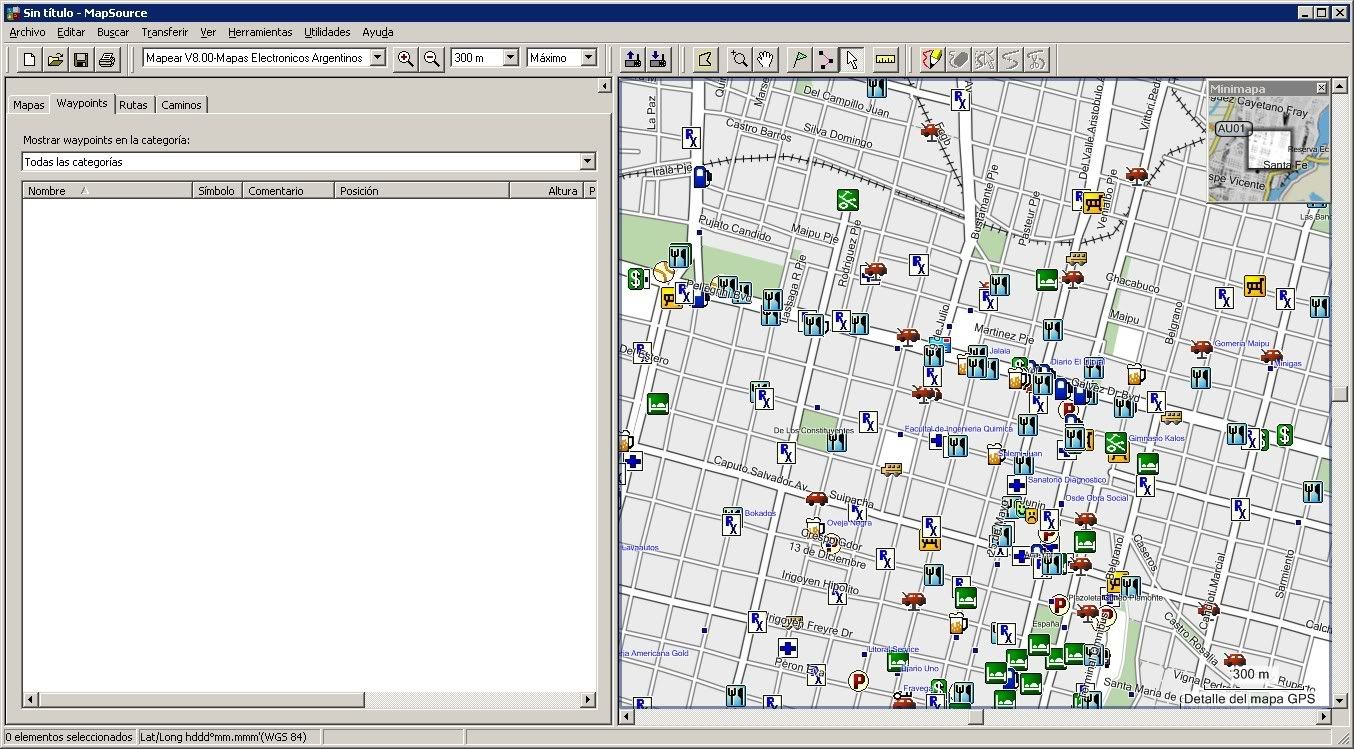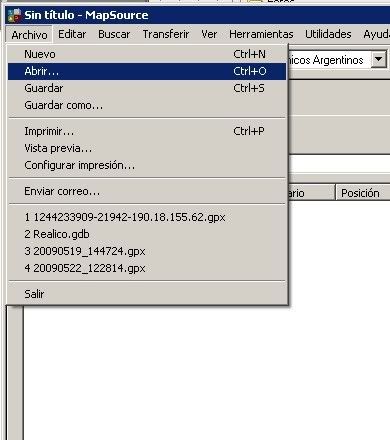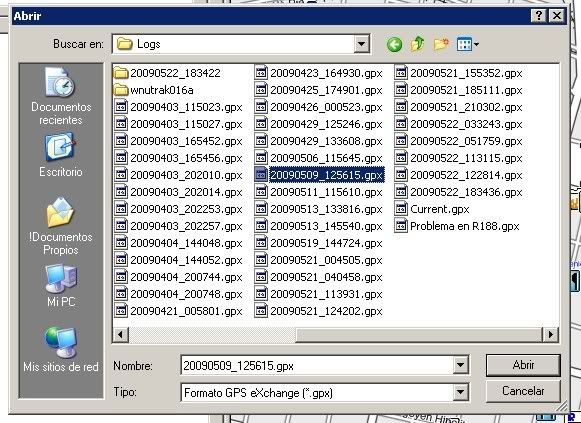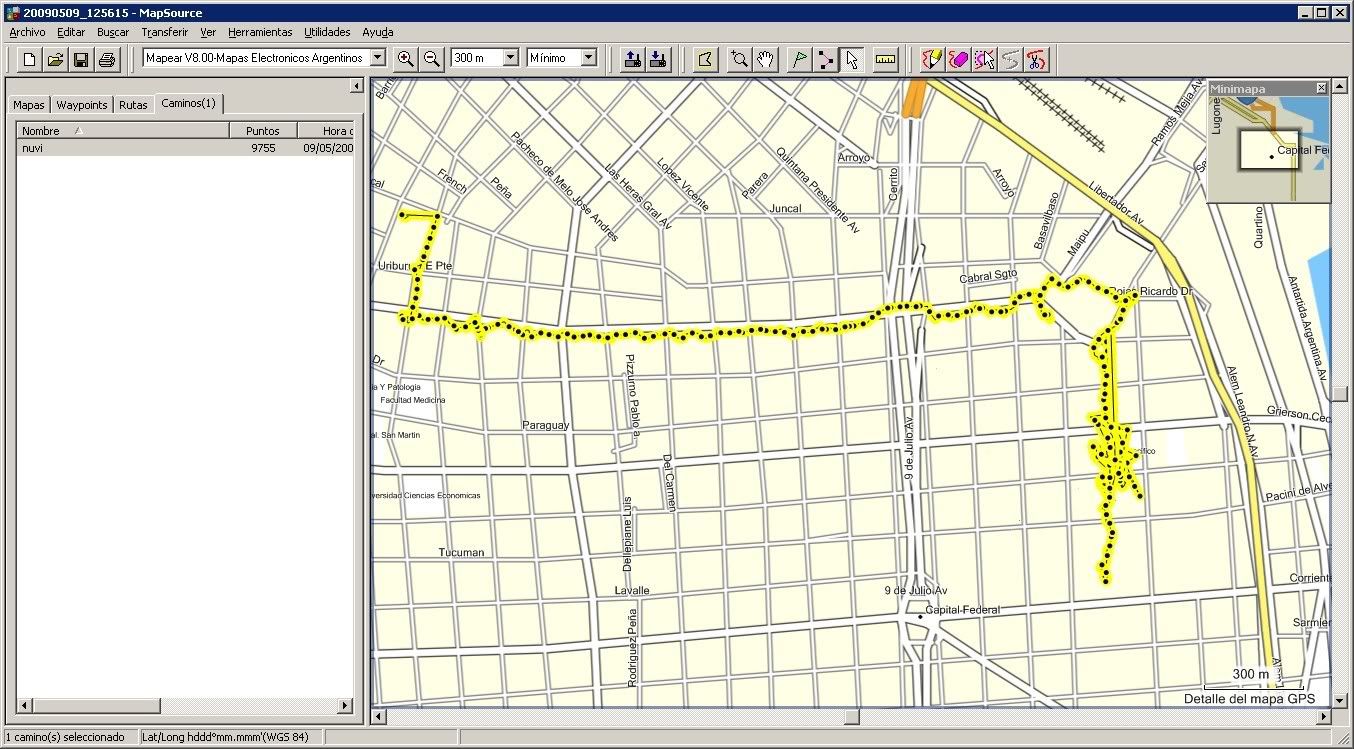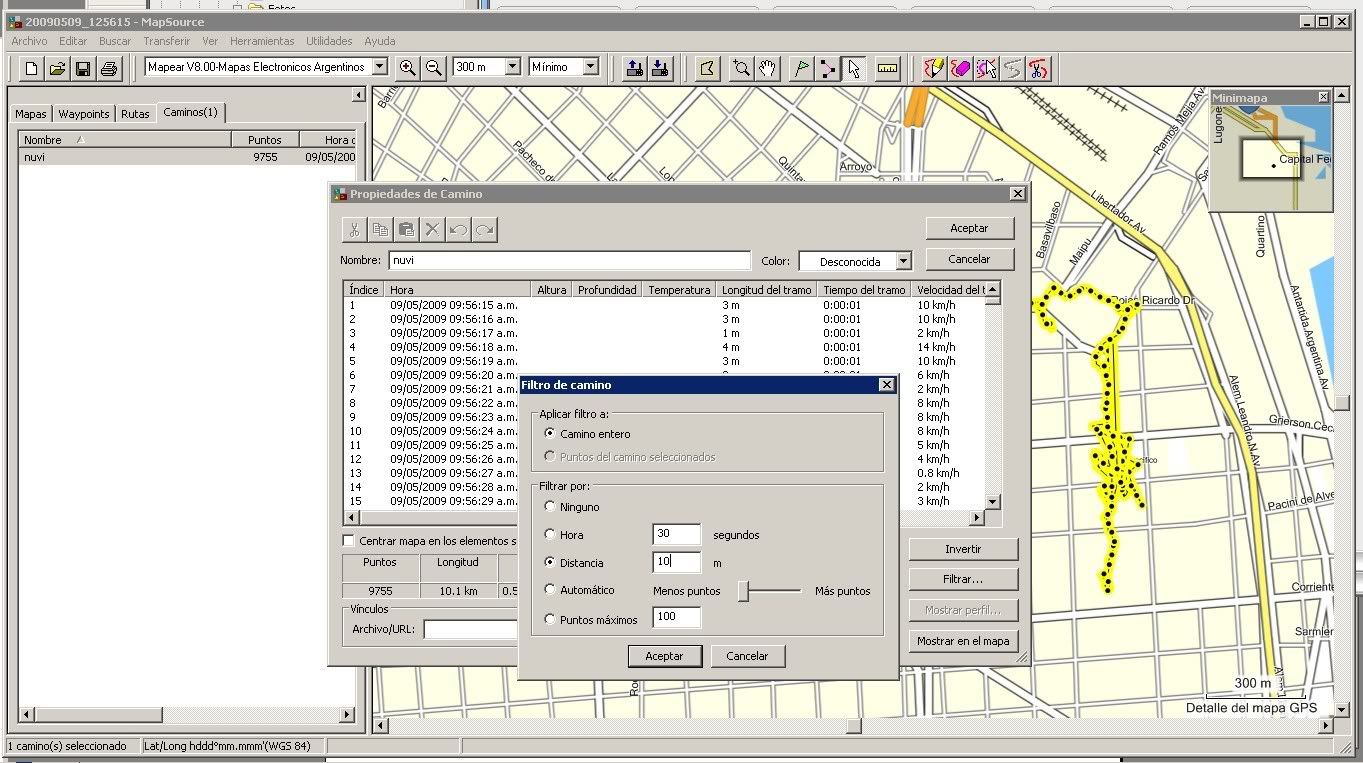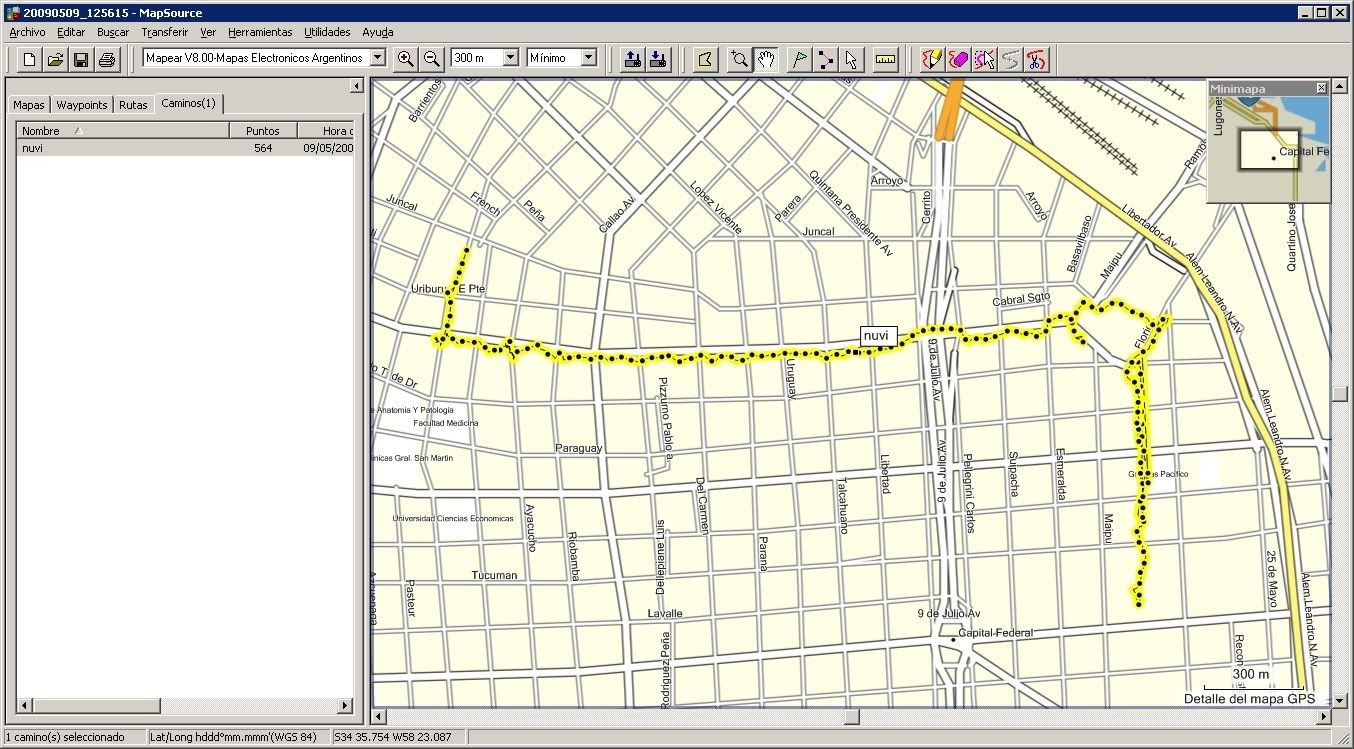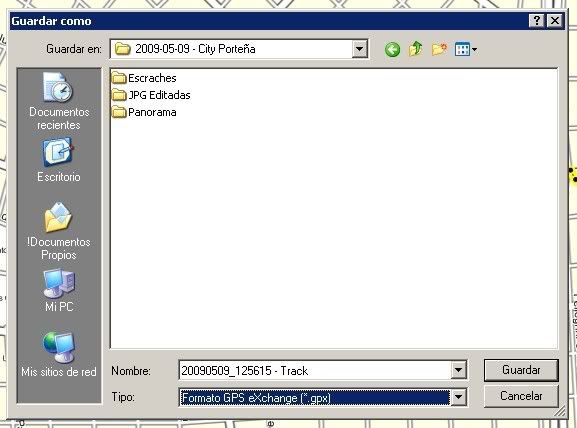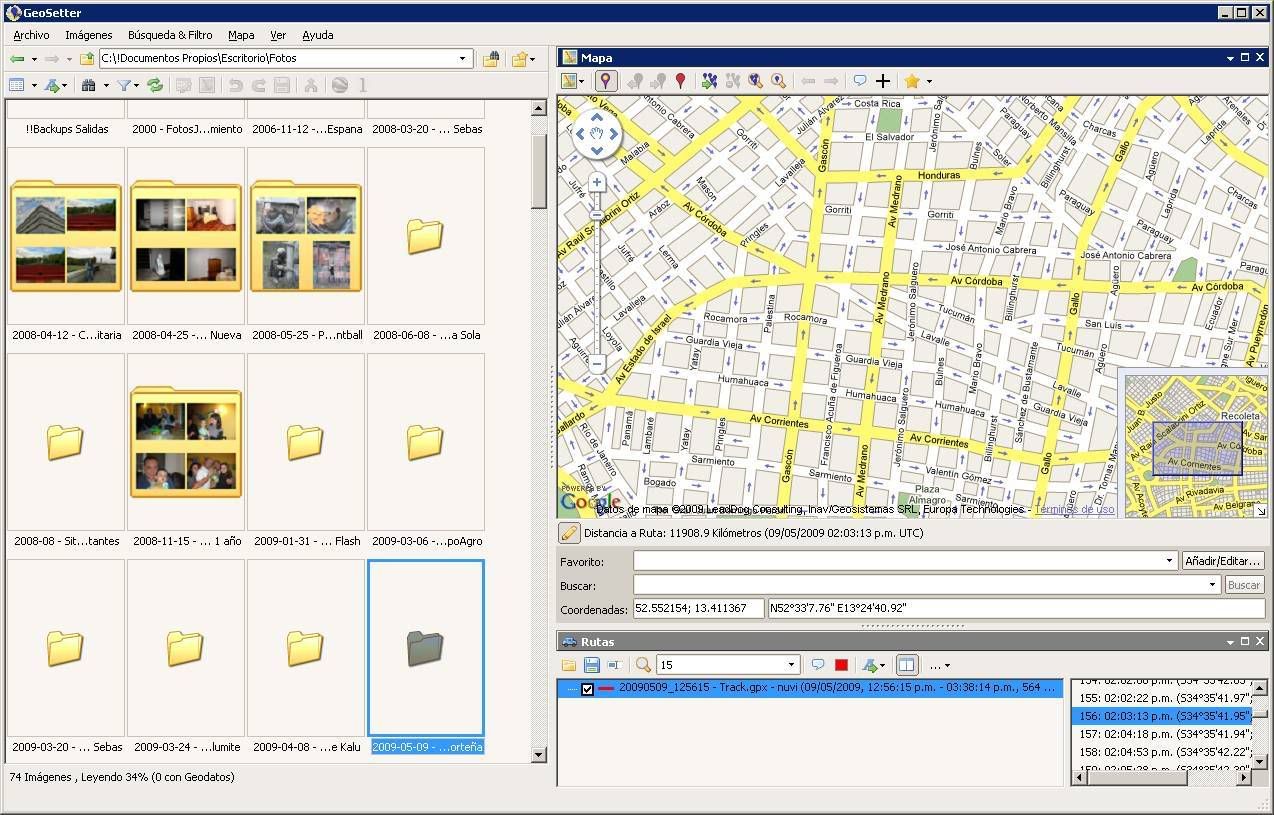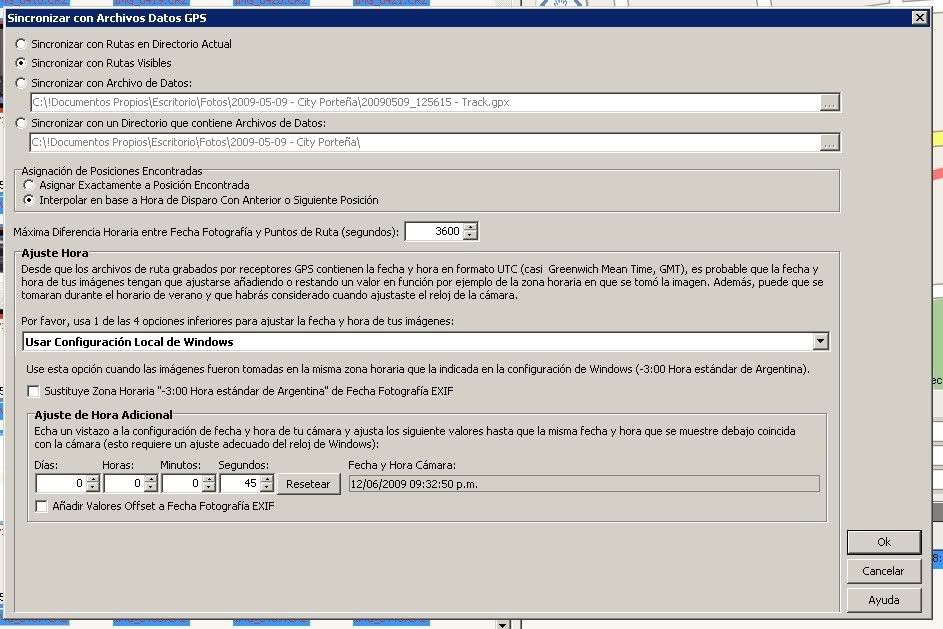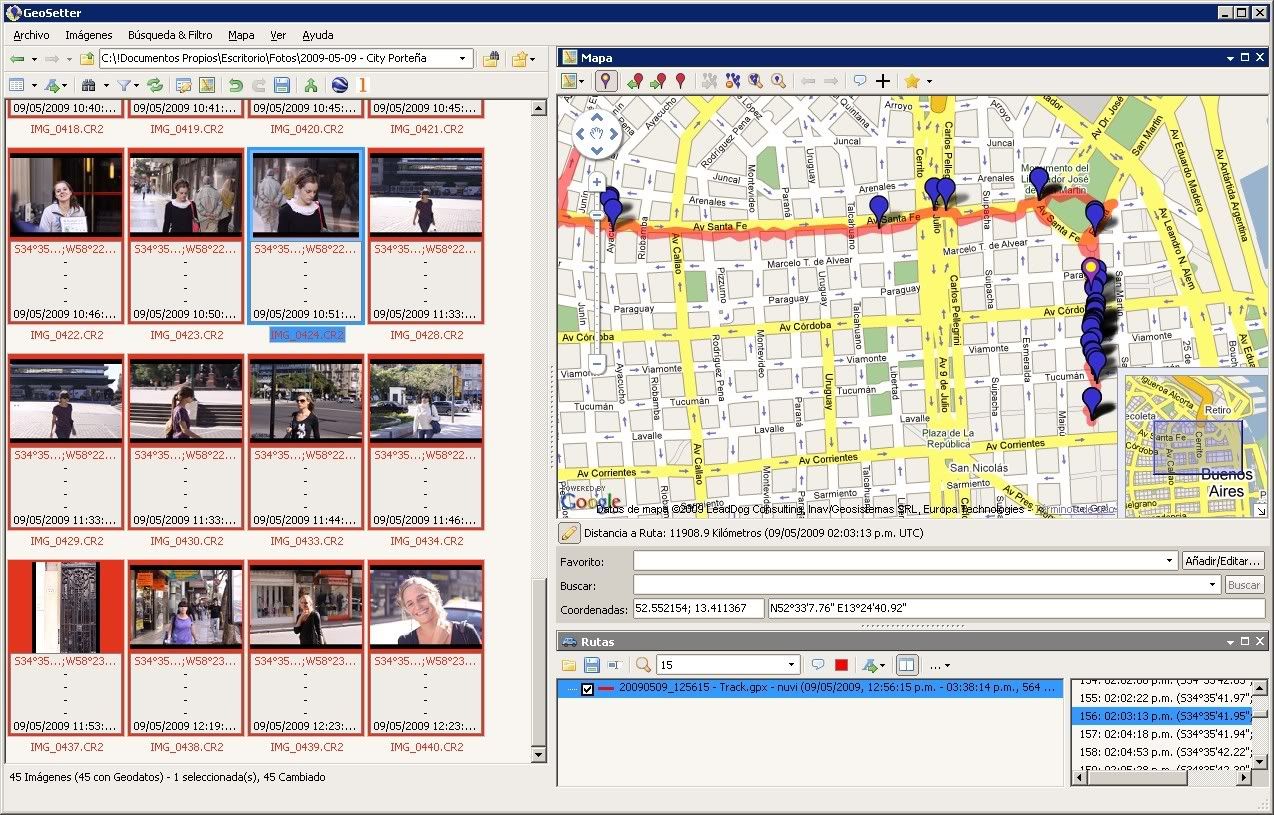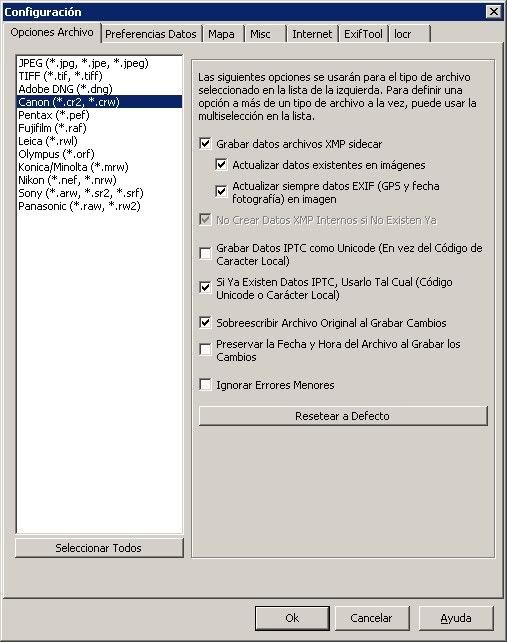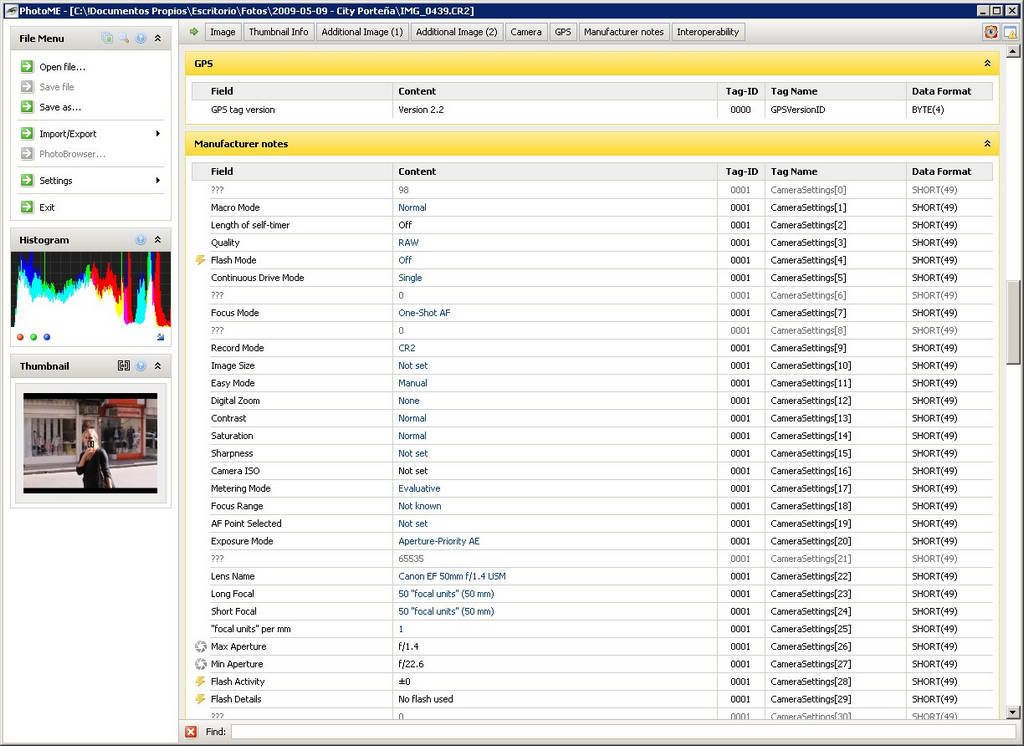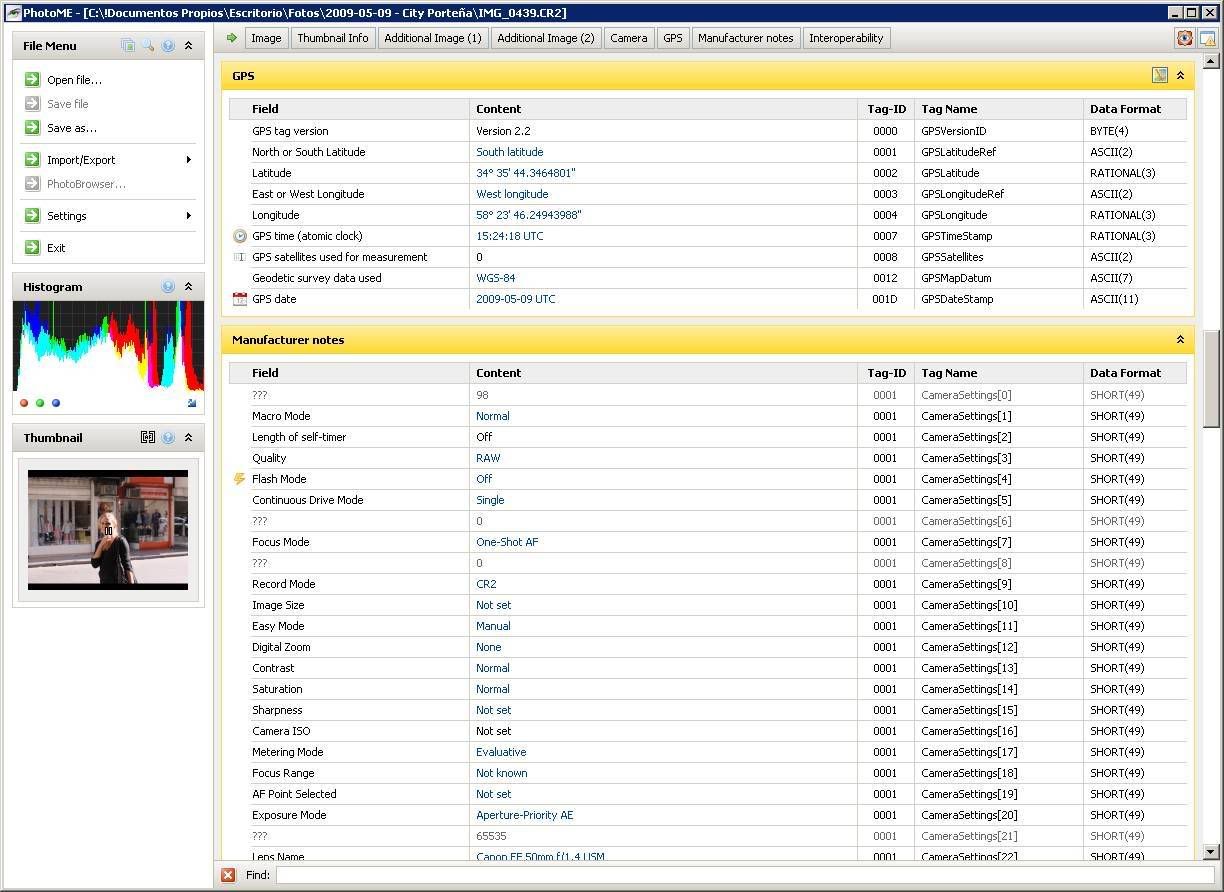Sebastián de tuning-gps.com.ar escribió:Como georreferenciar fotos usando un GPS
Instructivo sobre como georreferenciar fotos con Nuvis
Hace un tiempo preparé este tutorial, y aprovecho para compartirlo.
Software Requerido
* Geosetter: GeoSetter for Windows
* MapSource (para este caso, Garmin): Garmin Homepage
Explicación
La georreferenciación de fotos nos permite mediante del uso de un GPS identificar las coordenadas donde cada una de ellas fue tomada, y de ese modo podér hacer galerías con mapas, y mismo conservar mayor información sobre una determinada toma.
Instructivo
Antes de empezar, necesitamos un GPS y una cámara de fotos que registre la hora sobre cada imagen (cualquier cámara digital cumple con esto). No es imprescindible sincronizar la hora de la cámara con la del GPS, porque el soft permite más tarde realizar el ajuste.
En el caso de los GPS Garmin Nuvi, muchos poseen la opción de “trackear”, es decir, almacenar un registro de posición, fecha y hora en la memoria interna. Algunos modelos lo hacen de fábrica y otros requieren un firmware modificado. Para averiguar el caso de cada GPS sugiero consultar foros específicos.
Luego, salimos a sacar fotos con el GPS encima y encendido. Es importante para los equipos como la serie Nuvi ponerlo en modo Offroad, Peatón o fuera de Carretera para evitar un “snap” a los caminos.
Concluida la salida, bajamos las fotos a la PC y el el archivo de registro del GPS también. Cada aparato lo graba en formatos diferentes y es posible convertirlos entre ellos. En mi caso utilicé un GPS Garmin. En algunos casos la ruta registrada tiene alguna inconsistencia, sobre todo cuando el GPS pierde señal, entonces es recomendable editar esta ruta. En mi caso uso el software MapSource.
Abro el archivo .gpx y lo visualizo. Identifico puntos erráticos y procedo a simplificar un poco el recorrido. En este caso filtraré los puntos cada 10 metros, y luego eliminaré manualmente los puntos que a mi criterio no están ubicados de manera correcta.
Pasé entonces de 9755 puntos a 564. No tenemos que preocuparnos demasiado por eliminar de más, porque si el soft no encuentra coincidencia exacta interpola la posición en función de la hora.
Una vez concluido, grabamos el track en formato .gpx y estamos listos para pasar al software Geosetter.
Abrimos Geosetter:
Luego, navegamos hasta la carpeta donde descargamos las fotos.
Ahora, la magia, primero seleccionamos todas las fotos, y luego desde el menu “Imágenes” seleccionamos “Sincronizar con Archivos de Datos GPS”. En este punto, existen varias maneras de ajustar la sincronización. Hasta donde conozco, los GPS utilizan para sus registros la hora en formato UTC (Greenwich), entonces para sincronizar es necesario indicarle en que zona horaria estamos, esto se puede hacer usando la zona horaria de Windows o especificando una personalizada. La mejor manera (que no es la que usé yo en este caso) es generar un Waypoint en el mismo punto donde tomamos una foto, entonces luego asignamos ese Waypoint a esa foto y el soft hace lo suyo. En mi caso, el ajuste lo hice de manera manual. El ajuste eran aproximadamente 45 segundos de desfasaje. No es imprescindible hacerlo correcto desde la primera vez porque puede ir ajustándose con prueba y error.
Listo, las fotos ya están georreferenciadas. Pinchando en un globito sobre el mapa veremos la foto asociada, y pinchando una foto veremos la posición.
Lo único que resta ahora es grabar los cambios en el Exif o ITC o en el archivo sidecar .xmp (según las opciones seleccionadas), para ello iremos a “Imágenes”, “Grabar Cambios”. Tarda un rato.
Mis opciones:
Entonces, muestro el antes y el después desde el PhotoME (visor de Exif):
Antes (ver campo GPS):
Después:
Eso es todo, espero haya sido más o menos claro.
Sebastián
fuente: http://tuning-gps.com.ar/contenido/como ... ndo-un-gpsSebastián de tuning-gps.com.ar escribió:Como georreferenciar fotos usando un GPS (parte 2)
Georreferenciar Fotos: Uso de Geosetter
En HowTo_Georreferenciar_Fotos_Parte_1 vimos como hacer para georreferenciar fotos utilizando el programa Geosetter, en este tutorial ampliaremos un poco el uso del software que permite manipular la información del GPS de nuestras fotos.
Agregado
El compañero Guillermo Ainsworth se tomó la molestia de ampliar un poco el uso del programa Geosetter con el instructivo que agrego a continuación:
Vista de la parte izquierda de GeoSetter
Boton edición, podemos usar este acceso o hacer doble click sobre la foto que nos interesa agregar un dato:
Contacto:
Podemos usar el boton Obtener de la Web para que nos muestre el resultado que aparece segun Google Maps, esto es útil para incluir localidades u otra información que el GPS no conoce.
Si no nos gusta el resultado que toma desde Google Maps podemos poner nosotros los datos o completar alguno que falte si es que nos cierra usar el de Google Maps pero queremos mas detalles.
Una vez que pusimos los datos nuestros, los datos de referencia geográfica de las fotos y demas, podemos generar un archivo con extension KMZ, ese archivo lo podemos mandar a otro y el otro al abrirlo con Google Earth, podrá ver las miniaturas de las fotos y si presiona sobre la miniatura verá la foto en el tamaño que le hayamos asignado al generar el archivo.
Acá vemos cuando estamos exportando la o las fotos que deseamos para poder verlas en Google Earth. Podemos configurar el tamaño de la miniatura, la calidad (en la parte de arriba) y los campos que deseamos que se vean al hacer click sobre la foto en GE (en Info Campos abajo a la derecha):
Cómo se ve cuando abrimos con Google Earth:
Acá vemos la ventana que se abre cuando hacemos click sobre la miniatura:
http://img194.imageshack.us/img194/3156 ... psii09.jpg[/img]
Estas son las 3 opciones de vista que nos da GeoSetter para ubicar la foto, mientras estamos trabajando en el programa. Relieve que seria como un mapa topografico donde vemos las cotas de altura
Satelital, la clasica de Google Earth
Mapa, la clasica de Google Maps (aclaro que en esta imagen no se ve mucho del mapa, porque es una zona de mucho campo)
Espero que el agregado sea bien recibido, y mi agradecimiento a Guillermo por el aporte.
Saludos
Sebastián
Salu2